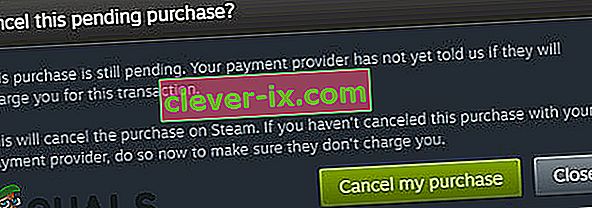Eine ausstehende Transaktion erfolgt in Steam aufgrund eines unvollständigen Steam-Kaufs. Obwohl die Steam-Kauferfahrung recht sicher und gut ist, kann der Zahlungsvorgang aufgrund eines Netzwerkfehlers stecken bleiben. Wenn der Benutzer versucht, einen weiteren Kauf durchzuführen, zeigt Steam den ausstehenden Transaktionsfehler an.

Diese Fehlermeldung wurde von keinem der Benutzer als "Panne" gemeldet. In jedem Fall liegt entweder eine Netzwerkunterbrechung vor oder es steht tatsächlich eine Steam-Transaktion für Ihr Konto aus. Dieses Problem wird normalerweise gelöst, indem die ausstehende Transaktion sofort entfernt wird, wie wir weiter unten sehen werden.
Was verursacht einen ausstehenden Transaktionsdampffehler?
- Ein unvollständiger Steam-Kauf in der Vergangenheit kann dazu führen, dass Steam den ausstehenden Transaktionsfehler anzeigt.
- Ein weiterer möglicher Fall, in dem der Fehler "Ausstehende Transaktion" auftreten kann, besteht darin, dass die Server selbst nicht betriebsbereit sind.
- Wenn beide oben genannten Lösungen nicht funktionieren, können Sie sich bei Problemen mit Ihrem Konto an den Steam-Support wenden.
Voraussetzung: Überprüfen des Steam Server-Status
Stellen Sie vor dem Ausprobieren einer Lösung sicher, dass Sie alle Proxys / VPNs deaktivieren, wenn Sie eine verwenden. Steam unterstützt keine Käufe über anonyme Proxys gemäß seiner neuen Richtlinie, um Piraterie zu verhindern und die Transaktion sicher zu machen. Diese Richtlinie wurde kürzlich implementiert, da kein sicherer Tunnel für einen Kauf erstellt werden kann, wenn Sie eine Proxy-Website verwenden.
Stellen Sie zweitens sicher, dass die Steam-Website funktioniert . Sie können den offiziellen Steam-Status überprüfen, um zu bestätigen, ob sich die Steam-Server in einem Betriebszustand befinden. Sie können auch Fehler beheben, wenn Sie wiederholt nicht auf Steam-Server zugreifen können. Nur wenn Sie absolut sicher sind, dass Sie auf Steam-Dienste zugreifen können, sollten Sie mit der unten aufgeführten Lösung fortfahren.
1. Abbrechen ausstehender Transaktionen in Steam
Wenn ein Benutzer einen Kauf über einen Steam-Client tätigt, der Vorgang jedoch nicht abgeschlossen werden konnte und der Benutzer versucht, einen weiteren Kauf zu tätigen, zeigt Steam den Fehler an, dass eine Transaktion aussteht. Die Spiel-Engine lässt den Benutzer keinen weiteren Kauf abschließen. In diesem Fall kann das Problem durch Stornieren des ausstehenden Kaufs und durch erneutes Versuchen der aktuellen Transaktion behoben werden.
- Öffnen Sie den Steam-Client und klicken Sie auf die Kontodetails. Wenn Sie Probleme beim Abschließen des Stornierungsvorgangs über den Steam-Client haben, verwenden Sie die Steam-Kaufhilfeseite, um die ausstehende Transaktion abzubrechen.
- Klicken Sie nun auf Kaufhistorie anzeigen , um eine Liste der Steam-Transaktionen zu öffnen.

- Wenn mehr als ein Kauf aussteht, wählen Sie einen dieser ausstehenden Käufe aus.
- Wählen Sie nun " Diese Transaktion abbrechen".
- Klicken Sie auf " Meinen Kauf stornieren" .
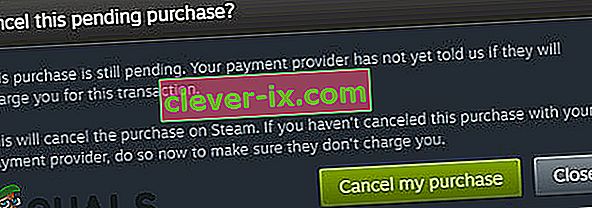
- Wiederholen Sie den Vorgang für alle anderen ausstehenden Käufe.
- Starten Sie Steam neu und prüfen Sie, ob Sie problemlos einen weiteren Kauf tätigen können.
2. Verwenden der Steam-Website
Eine weitere Problemumgehung für die ausstehende Transaktionsfehlermeldung ist die Verwendung der Steam-Website, um den Kauf in Ihrem Konto abzuschließen. Obwohl das Zahlungssystem zwischen beiden Plattformen gleich ist, gibt es aufgrund bestimmter Ports manchmal Internetprobleme im Steam-Client.
Versuchen Sie, sich über die Steam-Website in Ihrem Konto anzumelden, und versuchen Sie erneut, dieselbe Transaktion durchzuführen. Wenn die Transaktion erfolgreich ist, können Sie den auf dem Steam-Client gekauften Artikel problemlos auf jedem PC konsumieren / verwenden.
3. Verwenden einer anderen Zahlungsmethode
Ein weiterer seltener Fall, in dem dieses Problem auftritt, besteht darin, dass die Zahlungsmethode, mit der Sie den Steam-Kauf tätigen, entweder nicht von der Plattform unterstützt wird oder dass bei der Verarbeitung der Transaktion selbst ein Fehler auftritt (wobei das Problem von Ihrem Zahlungsanbieter stammt). Hier können Sie versuchen, eine alternative Zahlungsmethode zu verwenden. Sie können beispielsweise versuchen, Ihre Kredit- / Debitkarte direkt mit Steam zu verwenden, anstatt Zahlungsdienste von Drittanbietern wie PayPal usw. zu verwenden.